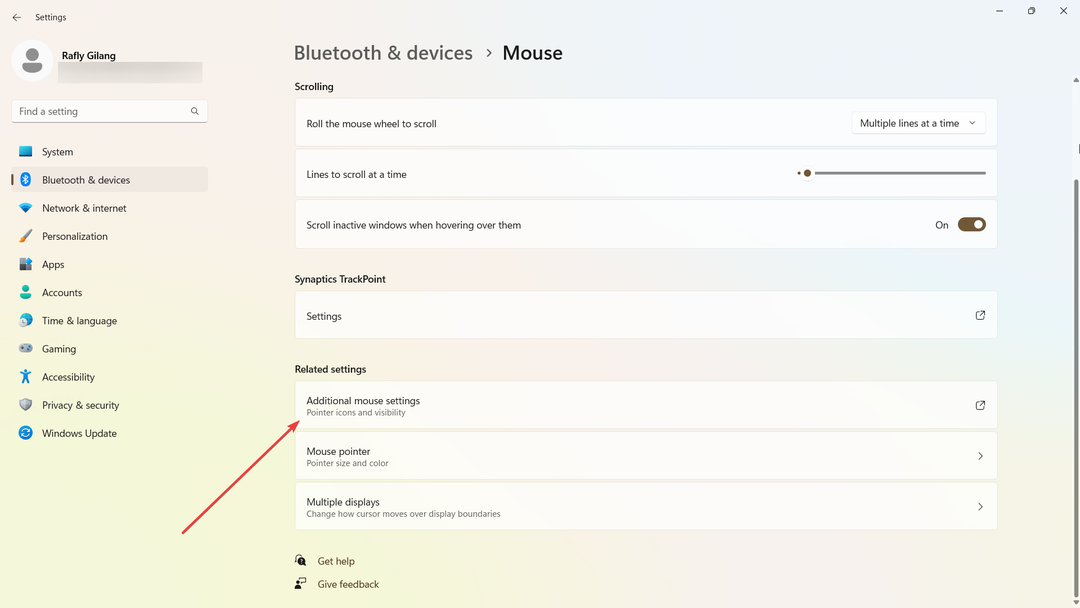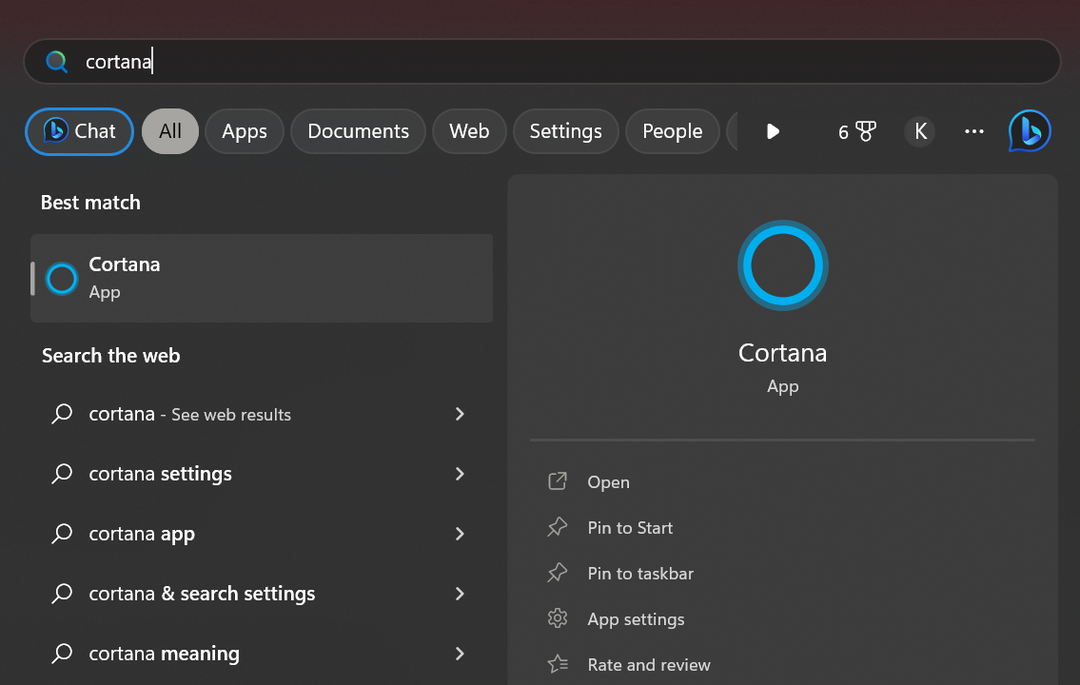- Microsoft har frigivet Windows 11 build 22000.120, og i dagens guide vil vi se nærmere på dens funktioner og fejl.
- Denne build er en opdatering af livskvalitet, og den bringer nogle tiltrængte forbedringer af brugergrænsefladen til Windows 11.
- For at lære at få Windows 11 build 22000.120 og alt det andet, du har brug for at vide om det, skal du sørge for at fortsætte med at læse indtil slutningen.

Denne software reparerer almindelige computerfejl, beskytter dig mod filtab, malware, hardwarefejl og optimerer din pc til maksimal ydelse. Løs pc -problemer, og fjern vira nu i 3 lette trin:
- Download Restoro PC -reparationsværktøj der følger med patenterede teknologier (patent tilgængeligt her).
- Klik på Start scanning at finde Windows -problemer, der kan forårsage pc -problemer.
- Klik på Reparer alle at løse problemer, der påvirker din computers sikkerhed og ydeevne
- Restoro er blevet downloadet af 0 læsere i denne måned.
Microsoft arbejder hårdt på Windows 11, og vi får nye builds ugentligt. Den sidste bygning, vi dækkede, var
Windows 11 build 22000.100 og den konstruktion nåede det endda Windows 11 Betakanal.I dag har vi en ny version tilgængelig, og i modsætning til den forrige kommer den ikke med nogle nye funktioner og massive ændringer.
I stedet fokuserer det nye byggeri på mindre forbedringer og rettelser, så vær med, mens vi ser nærmere på Windows 11 build 22000.120 og se hvad det har at tilbyde.
Hvad er Windows 11 build 22000.120, og skal du installere det?
Hvad er nyt i Windows 11 build 22000.120?
- Ny familie -widget
Hvis du bruger Windows sammen med dine familiemedlemmer, kan du finde den nye familie -widget nyttig. Applikationen giver dig et overblik over oplysninger om dine familiemedlemmers aktivitet.
Med denne funktion kan du også se deres placering, mængden af tid, de brugte på deres computer, og de seneste aktiviteter.

Husk, at du og dine familiemedlemmer skal have Microsoft -konti for at bruge denne funktion. Denne widget er tilgængelig for alle sprog og regioner, så du kan begynde at bruge den i dag.
- Notifikationsmærker til chat
Den sidste build blev endelig introduceret Microsoft Teams som en indbygget app på Windows 11, bemærkede mange imidlertid, at notifikationsmærker mangler for Chat-ikonet.
Denne build ændrer det, og brugerne får nu notifikations -badges på Chat -ikonet. Denne funktion er dog ikke tilgængelig for alle på én gang, så du skal muligvis vente et par dage, før den begynder at fungere på din pc.
- Forbedret tapetskift ved brug af virtuelle desktops
Dette er en lille forbedring af livskvaliteten, men i denne build vil appen Indstillinger skifte til det virtuelle skrivebord, hvis baggrund du prøver at ændre.
Når du bruger Opgavevisning og indstillingen Vælg baggrund til at ændre tapet, åbnes appen Indstillinger på det virtuelle skrivebord, så du kan se, hvordan den nye baggrund vil se ud.

Som du kan se, er dette en lille, men utrolig velkommen ændring, fordi du ikke behøver at skifte frem og tilbage mellem virtuelle desktops for at se, hvordan dit nye tapet ser ud.
- Mindre ændringer af skærmindstillingerne
Skærmindstillinger fik en mindre ændring, og nu er knappen Identificer under din skærm i Skærmindstillinger. Med denne ændring kan du nemt identificere din skærm i en multi-monitor opsætning.
Dette er en anden livskvalitetsforbedring, som brugere, der bruger flere skærme, vil finde nyttige. Hvis du har et enkelt display, vil du sandsynligvis ikke engang bemærke denne ændring.
- Forbedringer af File Explorer
Menuer er File Explorer gennemgik nogle mindre ændringer, og du vil bemærke, at den nye kontekstmenu er mere kompakt, hvilket gør det lettere at bruge, især hvis du ikke bruger berøringsskærmen.
Den nye menu tager mindre plads, og vi kan godt lide det nye kompakte udseende, da det er lettere at arbejde med. Imidlertid er kontekstmenuen ikke den eneste File Explorer -menu, der blev forbedret.

Med Windows 11 build 22000.71, Microsoft redesignede knappen Ny i Stifinder, så du kan oprette en ny mappe med det samme eller vælge en ny type emne, som du vil oprette fra menuen for flyout.
Flyout -menuen er nu væk, og når du klikker på ikonet Nyt, får du en komplet liste over elementer, du kan oprette. Med denne nye ændring kan du oprette filer eller mapper hurtigere med færre musbevægelser.

Endelig skal vi nævne, at nu ældre kontekstmenuer fra Win32 -applikationer også bruger afrundede hjørner, hvilket gør grænsefladen mere ensartet.
- Mindre justeringer af proceslinjen
Luk -knappen til app -previews er blevet ændret, og nu følger den de samme UI -principper som resten af Windows 11.
Hvis du husker, havde knappen Luk i appforhåndsvisninger i proceslinjen skarpe hjørner, og det så malplaceret ud med den nye brugergrænseflade.

Med denne build besluttede Microsoft at rette det, og luk -knappen til app -forhåndsvisninger er nu konstant med andre UI -elementer.
- Forbedringer af Alt + Fanen, Opgavevisning og snaphjælp
Microsoft har ændret størrelsen og afstanden mellem elementer i menuen Opgavevisning og Alt + Tab. Elementerne er nu pænt organiseret, og de udnytter pladsen bedre.

Som et resultat kan du let finde den ønskede applikation, når du bruger Opgavevisning, Alt + Tab eller snap layout.
- Microsoft Store -forbedringer
Microsoft Store er opdateret i denne version, og den leveres med en automatisk rulningsfunktion, så du lettere kan opdage nyt indhold.
Du kan se, hvor længe før den fremhævede app ændres, og du kan også skifte til den ønskede app ved at klikke på dens miniaturebillede.
Produktdetaljesiden til spil er blevet forbedret, og nu indeholder den flere oplysninger og billeder fra det spil, du ser i øjeblikket.

Endelig er vurderings- og anmeldelser -dialogen blevet forbedret, så det er nu lettere at vurdere spil og give feedback.
Denne build bringer for det meste livskvalitetsforbedringer, og du kan se alle de ændringer, vi diskuterede i videoen herunder.
Windows 11 bygger 22000.120 fejl
- Kontekstmenuen flimrer
Brugere rapporterede, at kontekstmenuen fortsat flimrer, når de højreklikker på en fil eller mappe i File Explorer. Dette er ikke et stort problem, men det kan blive irriterende efter et stykke tid.
Indtil videre er den eneste løsning på dette problem at holde musen over filen eller mappen i et par sekunder og derefter åbne kontekstmenuen for at forhindre flimmer.
- Widgets-loginproblemer
Ifølge brugerne ser det ud til, at nogle ikke er i stand til at bruge widgets i den seneste build. Når brugere forsøger at åbne widgets-panelet, får de vist login-skærmen.
Selv efter at have indtastet deres legitimationsoplysninger til Microsoft-kontoen, vises login-skærmen igen, og brugerne kommer til at sidde fast i en log-in loop.
- Problemer med flere skærme
I Windows 11 build 22000.120 er der nogle flere skærmproblemer. Brugere rapporterede, at Start -knappen ikke registreres korrekt på det rigtige display.
Det ser ud til, at startknappen kun registreres, hvis markøren er en pixel væk fra skærmens nederste kant. Dette fører også til problemer med vindues snapping.
Vi er ikke sikre på, hvad der forårsager dette problem, men brugere rapporterede det, mens de brugte 3440 × 1440 skærm som deres hovedskærm og 1920 × 1080 skærmen som den sekundære skærm.
Problemet ser ud til at opstå, når skærmene bruger forskellige opløsninger, men efter at have skiftet til 1920 × 1080 opløsning på begge skærme, problemet vises ikke, så længe du beholder denne opløsning på begge viser.
- Startmenuen virker ikke
Flere brugere rapporterede, at Start Menu ikke fungerer på deres pc. Når de klikker på Start -menuen, får de vinduet Kritisk fejl, der beder dem om at logge ud.

At logge ud løser ikke noget, og problemet er der stadig. Brugere har mistanke om, at ændring af hvordan Start -menuen ser ud og fungerer fra Registreringseditor, forårsagede dette problem.
Desværre løser problemet ved ikke at gendanne registreringsdatabasen til standard, så vi bliver nødt til at vente på, at Microsoft anerkender og retter dette problem.
- Indstillinger app går ned
Mange brugere rapporterede, at Indstillinger -appen går ned på Windows 11, og det ser ud til, at dette problem opstår, når du går til sektionen Valgfri opdateringer i appen Indstillinger.
Dette er sandsynligvis en fejl, og forhåbentlig vil det blive rettet i den næste opdatering.
- CPU og GPU temperaturstigning
Brugere rapporterede, at Windows 11 build 22000.120 får deres CPU- og GPU -temperatur til at stige. Desuden ser det ud til, at det nye byggeri påvirker spilydelsen negativt.
Dette forventes noget, da Dev -builderne ikke er optimerede, og de kan bruge flere ressourcer og dermed forårsage ydelsesproblemer. Forhåbentlig vil dette blive rettet i fremtiden.
For at lære mere, tjek vores dedikerede guide om Windows 11 bygger 22000.120 fejl.
Hvordan kan jeg installere Windows 11 build 22000.120?
- Åbn Start -menu og vælg Indstillinger.
- Klik på i venstre rude Windows opdatering.

- Se efter tilgængelige opdateringer.
- Vent på, at opdateringen downloades.

- Når opdateringen er downloadet, skal du vente på, at den installeres i baggrunden.

- Du får en meddelelse om, at opdateringen er klar. Klik på Genstart nu knap.

- Din pc genstarter nu. Vent, mens opdateringen er installeret.
Installation af Windows 11 build 22000.120 er ligetil, og det nye build kan installeres ligesom enhver anden Windows -opdatering.
Er Windows 11 build 22000.120 værd at opgradere til?
I modsætning til den tidligere build har denne ikke nogen nye spændende funktioner. Den nye familie -widget er en kærkommen tilføjelse, men ikke noget, som de fleste brugere vil være ivrige efter at prøve.
Der er flere forbedringer af livskvalitet, f.eks. Notifikationsmærker til chat og optimeret applikationsskift fra Alt + Tab-menuen eller Opgavemenu.
Opgavelinjeforbedringer er velkomne, og knappen Luk har nu det samme udseende som andre brugergrænsefladeelementer.
Den største ændring er introduktionen af den kompakte kontekstmenu, og vi må indrømme, at den nye menu ser bedre ud end før. For at topse det følger selv de klassiske kontekstmenuer nu det samme design.
Den nye mappemenu i File Explorer er efter vores mening ikke noget særligt, men den er lettere at bruge end før, så dette er et skridt i den rigtige retning.
Samlet set er dette en livskvalitetsopdatering, der løser mange problemer og optimerer brugergrænsefladen, så hvis du vil have en mere ensartet brugergrænseflade, skal du sørge for at give Windows 11 build 22000.120 a prøve.
Har du prøvet det nye byggeri endnu, og hvordan synes du om dets ændringer? Hvis du ikke har det, kan du få det fra både Dev- og Betakanal.